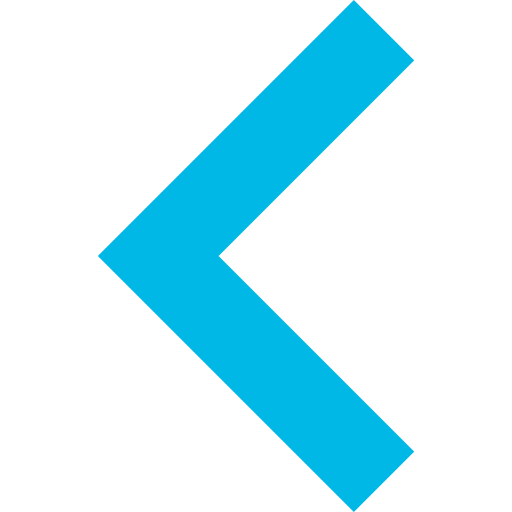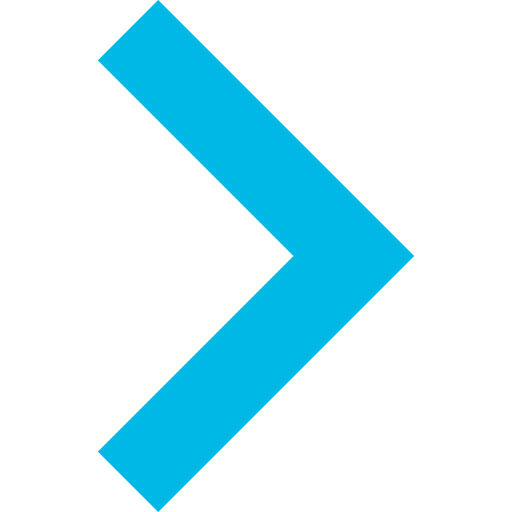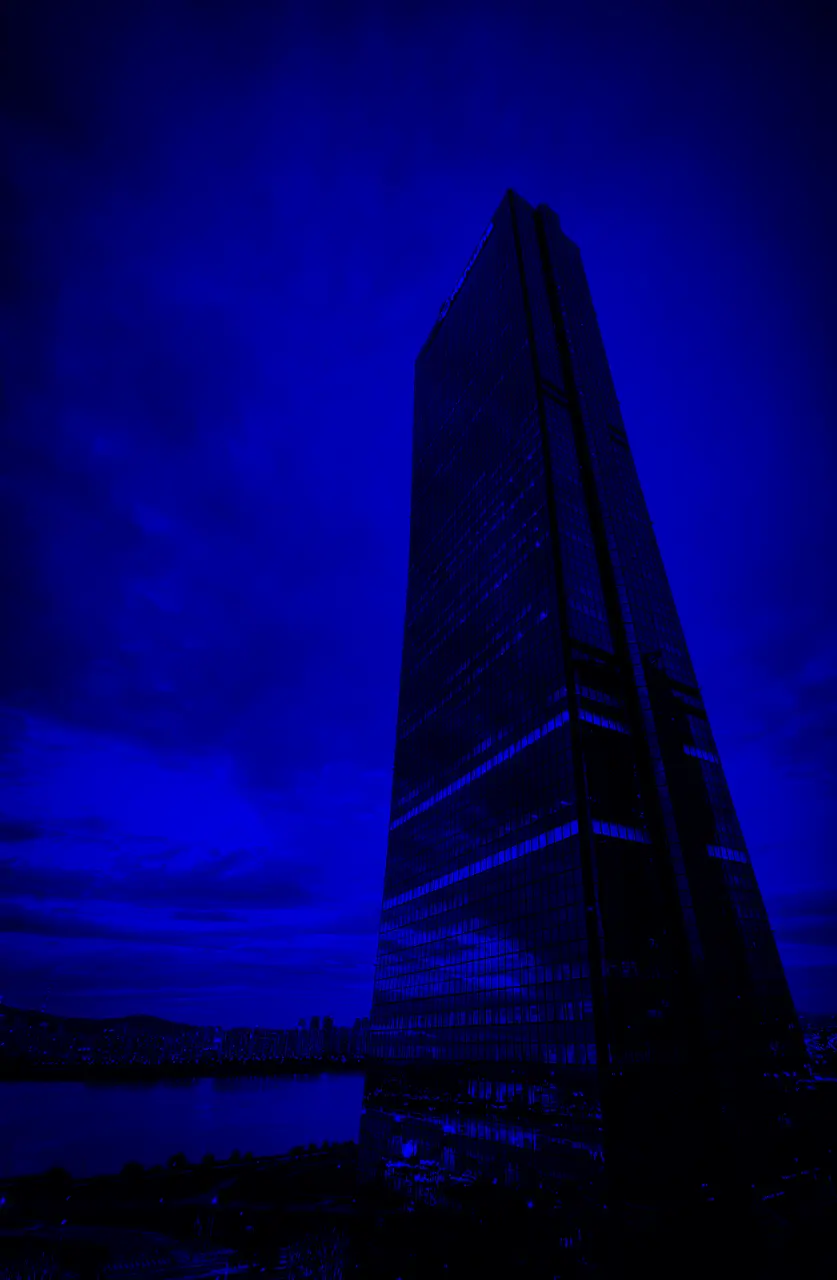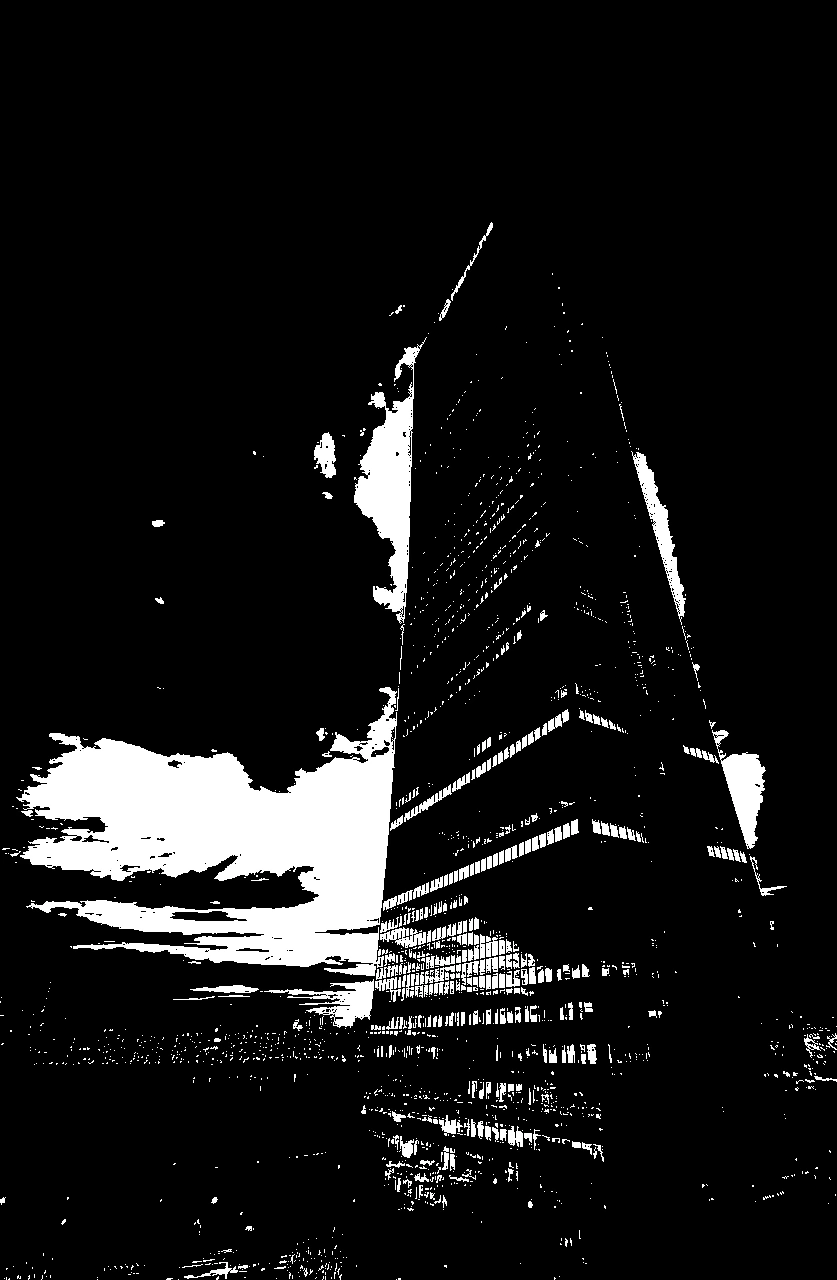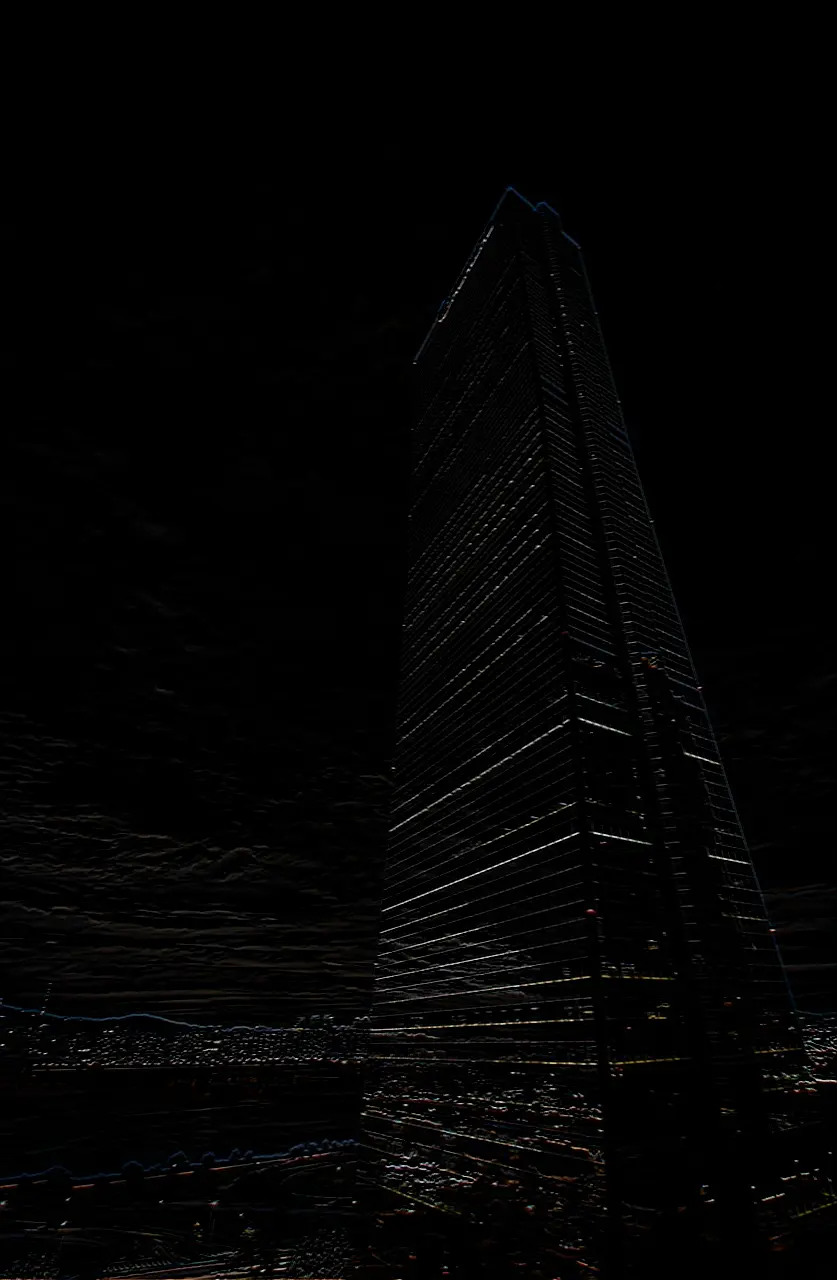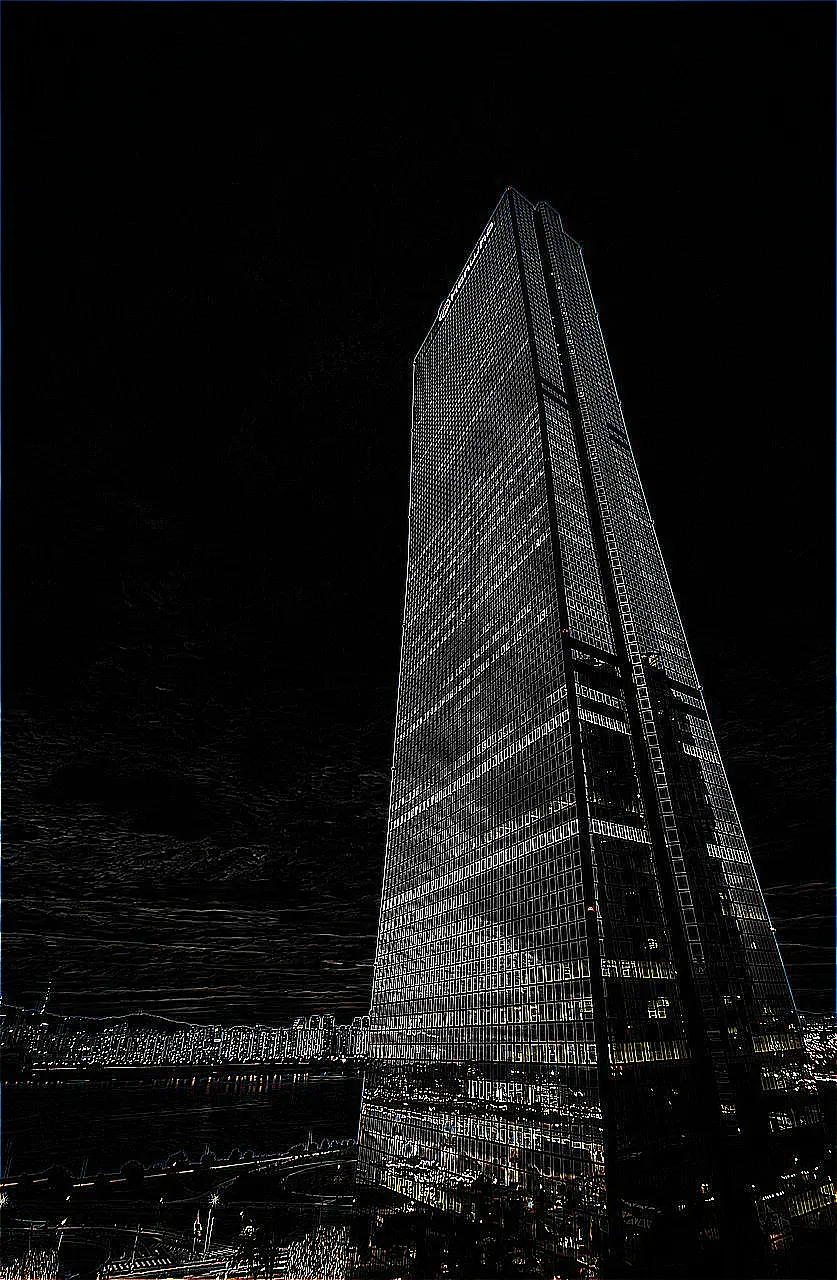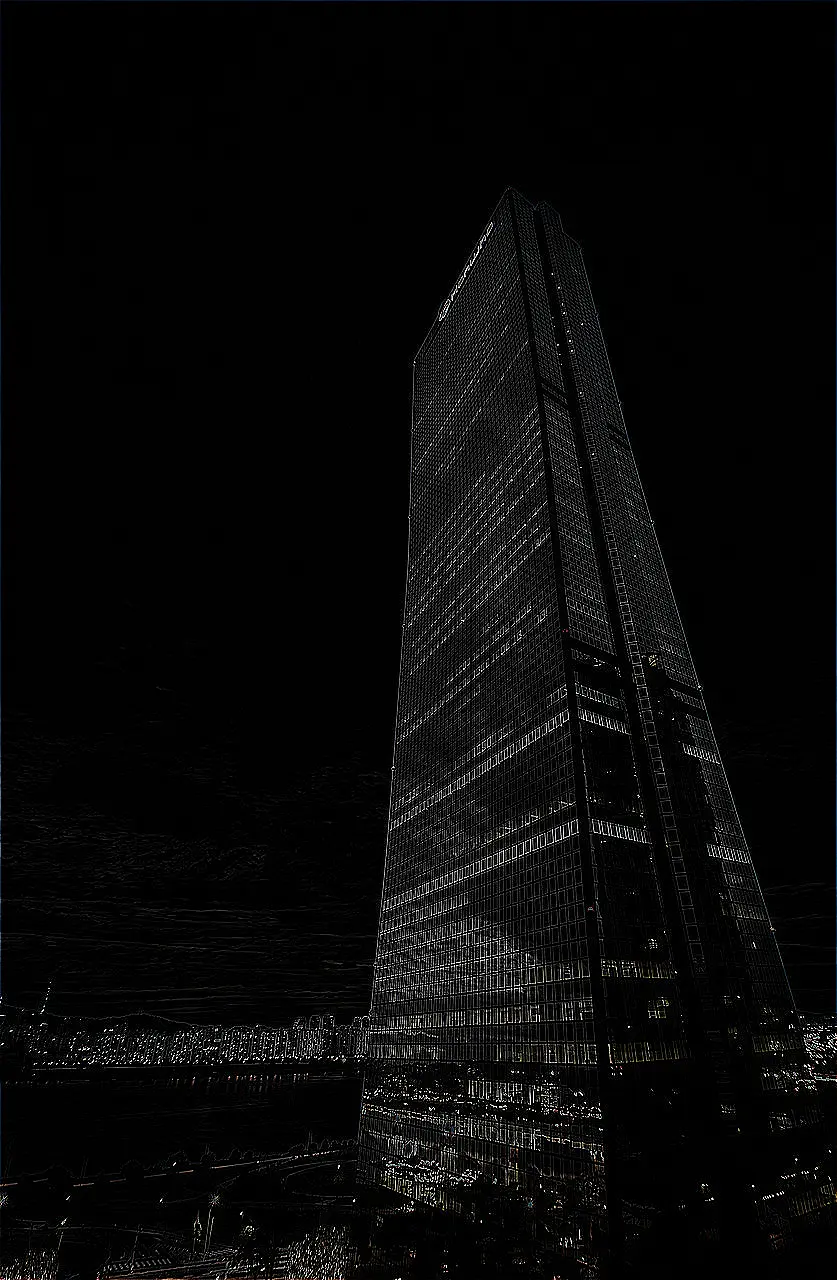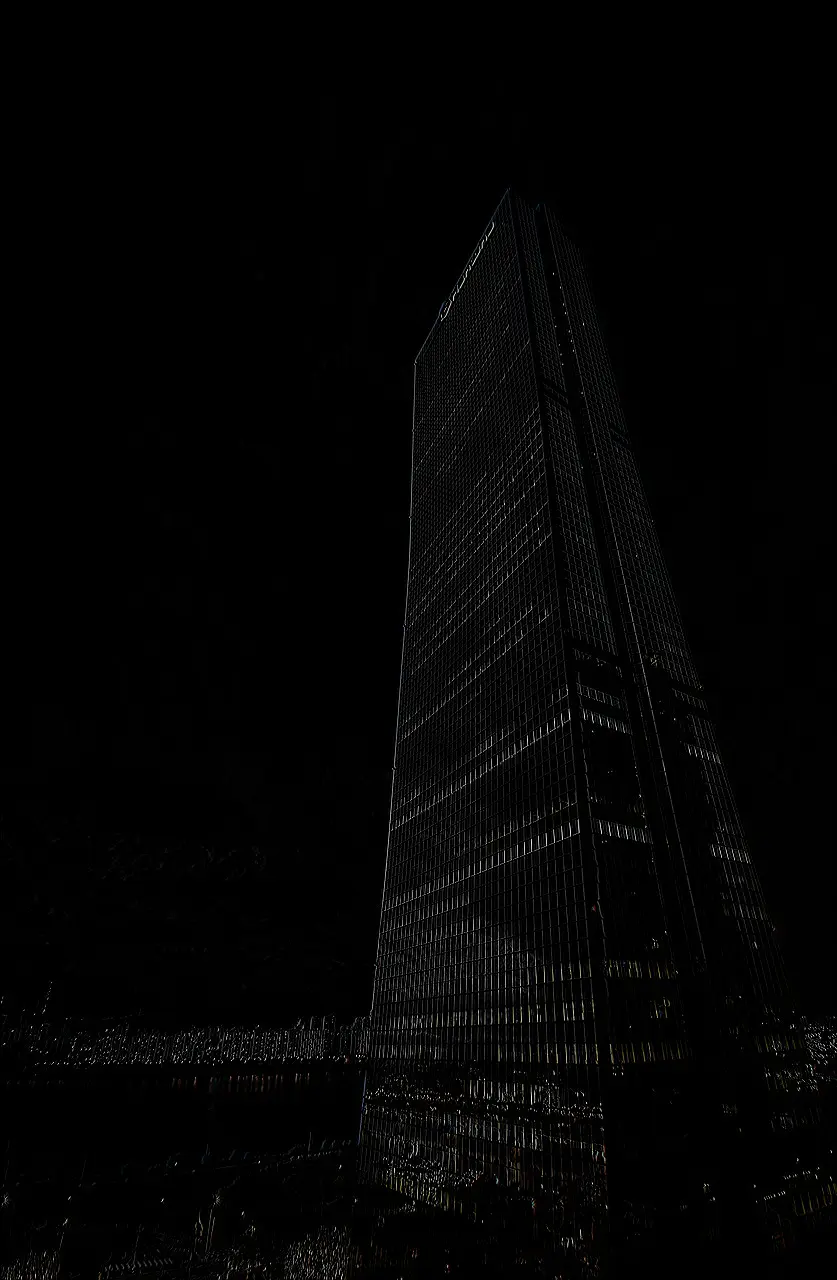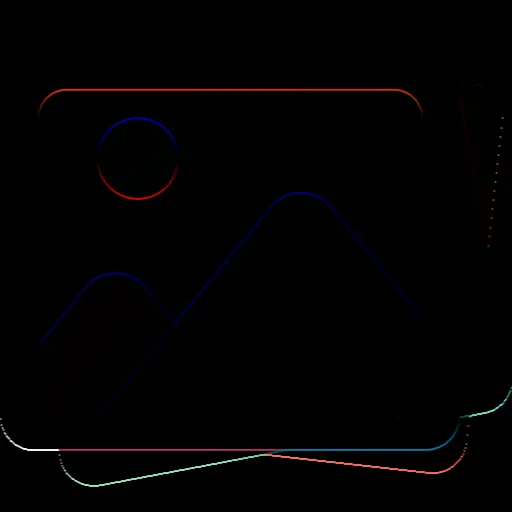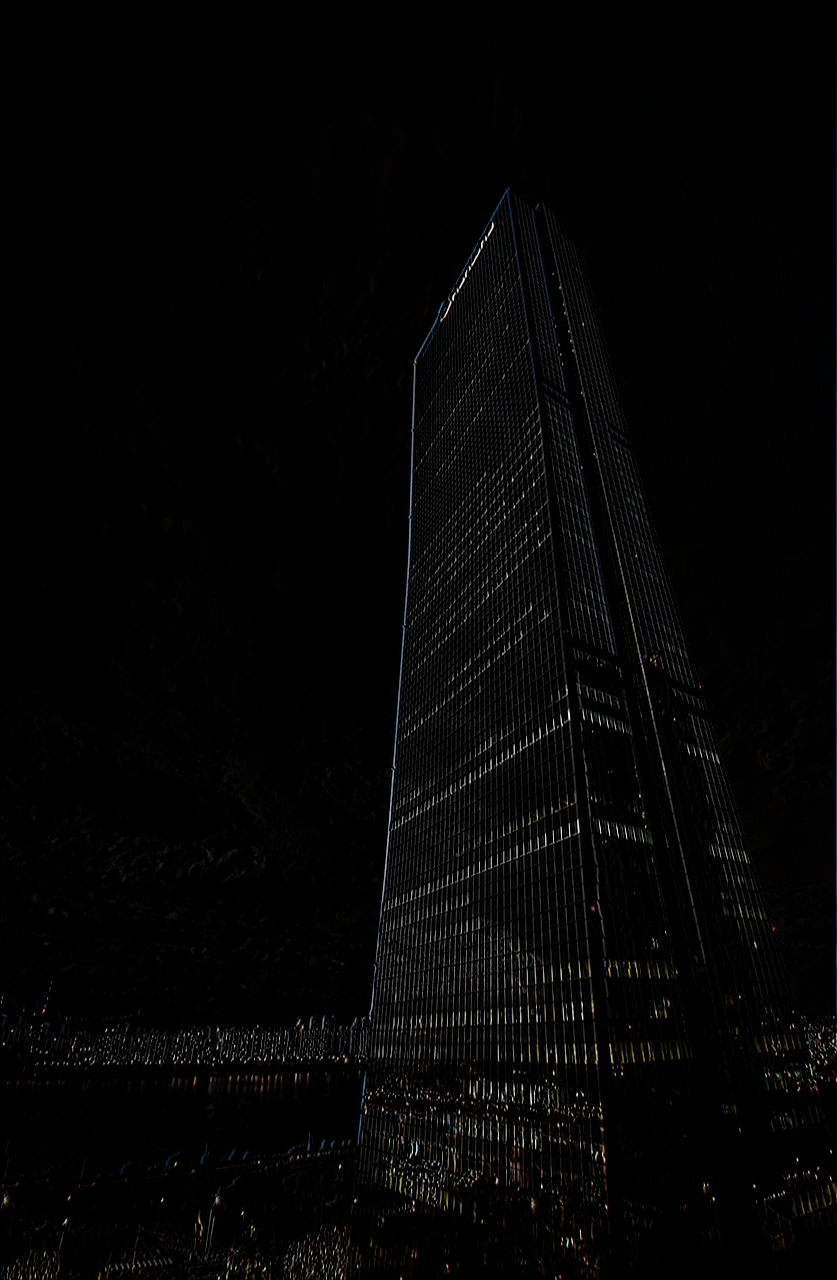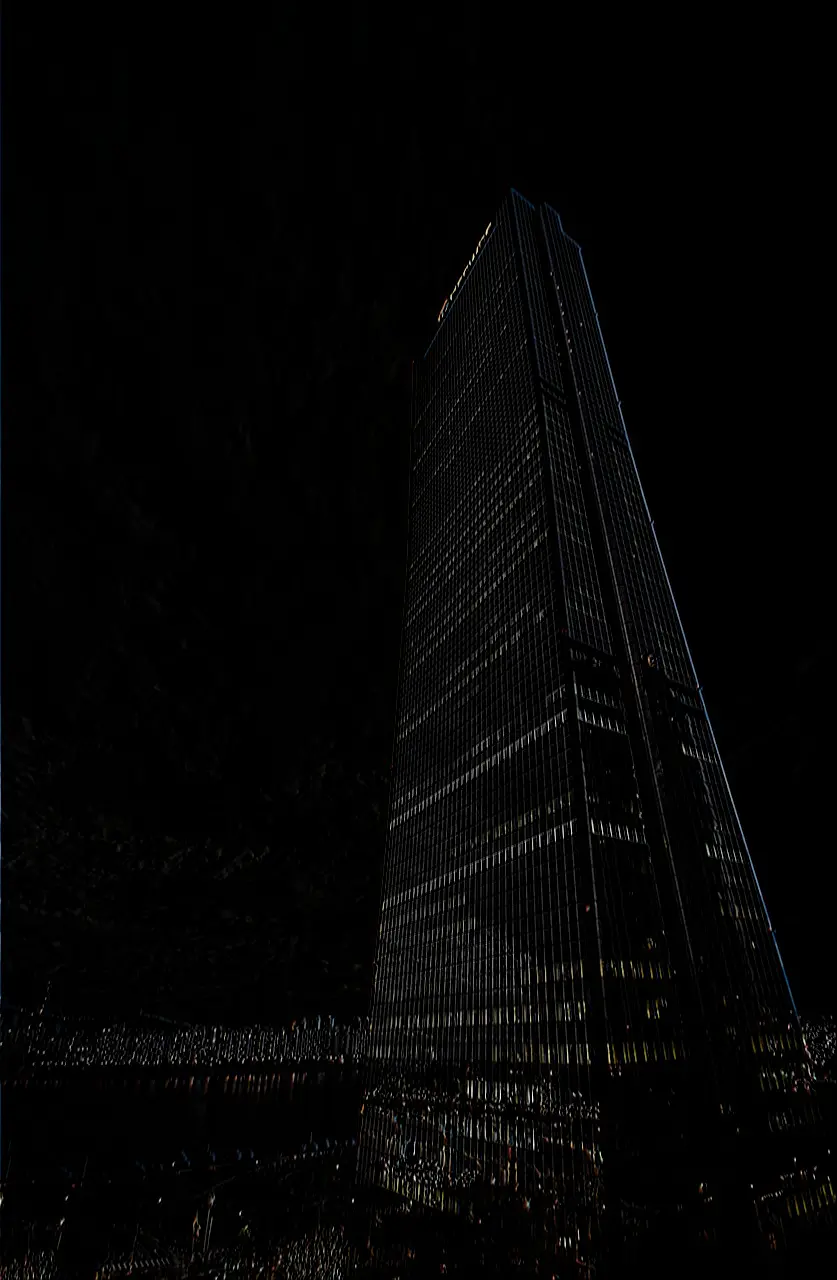Czy zezwolenie na dostęp do mojego dysku jest bezpieczne?
Tak, jest całkowicie bezpieczne, aby zezwolić i dać nam dostęp do Twojego dysku. Nie będziemy wprowadzać żadnych zmian w Twojej witrynie, a Twoje dfiles będą bezpieczne z Tobą.
Jak mogę przesyłać pliki z dysku lub Dropbox?
Kliknij strzałkę w dół i wybierz Dropbox/Dysk Google. Wybierz konto Google, z którego chcesz połączyć dysk. Teraz możesz wybrać pliki, które chcesz przesłać.
Jakie funkcje są oferowane przez filtry fotograficzne z safeimagekit.com podczas dodawania filtra do obrazu?
Funkcja filtra zdjęć z safeimagekit.com zapewnia najlepsze filtry tam. Filtry te zmieniają ogólny wygląd przesłanego obrazu. Dostępne filtry są- Prewitt Poziomo- Czerwony, Zielony, Skala szarości, Odwróć, High Pass, Laplacian, Prewitt pionowy, Robert, Nasycenie, Sepia, Wyostrzenie, Sobel Poziomy, Sobel Pionowy, Thresholding, Lustro. Funkcja zastosuj, która znajduje się na dole zapisuje wprowadzone zmiany i pozwala użytkownikowi pobrać plik obrazu.
Jaki jest proces dodawania filtrów do pliku obrazu w ramach funkcji filtra zdjęć z safeimagekit.com?
Istnieją 4 podstawowe kroki, aby dodać filtry do pliku obrazu w ramach funkcji filerów zdjęć z safeimagekit.com. Funkcje te obejmują-
- Przesyłanie wymaganego pliku obrazu w przewidzianej przestrzeni.
- Wybierz odpowiedni filtr spośród różnych podanych opcji.
— wybierz filtr i kliknij przycisk Zastosuj, aby zastosować ten filtr do tego obrazu.
- Naciśnij zapisz, aby zapisać wprowadzone zmiany i pobrać zmodyfikowany obraz.
Jakie formaty obrazu są obsługiwane przez funkcję filtra zdjęć z safeimagekit.com?
Obecnie funkcja filtra zdjęć z safeimagekit.com obsługuje wszystkie formaty obrazów tam. Jednak użytkownik może uzyskać najlepszą przewagę, jeśli obrazy są w następującym formacie-
- Png
- Jpeg
- Jpg
- Surowy
- Eps, itp.
Jak zastosować filtr Laplacian za pomocą filtra fotograficznego z safeimagekit.com do przesłanego zdjęcia?
Najpierw prześlij obraz, który wymaga zmiany w dostępnej przestrzeni przesyłania. Następnie wybierz filtr obrazu Laplacian z różnych opcji dostępnych w przyborniku filtrów. Następnie naciśnij przycisk Zastosuj, aby uzyskać podgląd zdjęcia po dodaniu filtra. Naciśnij „zapisz”, aby zapisać zmiany wprowadzone w przesłanym obrazie. Na koniec kliknij opcję pobierania, aby pobrać nowy i ulepszony obraz.
Czy otrzymujemy podgląd, aby sprawdzić obraz po dodaniu filtra podczas korzystania z funkcji filtra fotograficznego z safeimagekit.com?
Tak, funkcja filtra zdjęć z safeimagekit.com zapewnia opcję podglądu umożliwiającą sprawdzenie wyglądu edytowanego obrazu. Aby uzyskać dostęp do funkcji podglądu, użytkownik musi przesłać obraz i dodać filtr do tego obrazu z różnych dostępnych filtrów. Następnie naciśnij przycisk Zastosuj, aby zastosować filtr na tym obrazie. Następnie otrzymujemy podgląd obrazu, który został zmodyfikowany nowym filtrem.
Jak zastosować filtr Lustro za pomocą filtra fotograficznego z safeimagekit.com do przesłanego zdjęcia?
Filtr kopii lustrzanej jest unikatowym filtrem, który zapewnia użytkownikowi dokładną kopię lustrzaną obrazu. Najpierw prześlij obraz, który wymaga zmiany w dostępnej przestrzeni przesyłania. Następnie wybierz filtr Odbicie lustrzane z różnych opcji dostępnych w przyborniku filtrów. Następnie naciśnij przycisk Zastosuj, aby uzyskać podgląd zdjęcia po dodaniu filtra. Naciśnij „zapisz”, aby zapisać zmiany wprowadzone w przesłanym obrazie. Na koniec kliknij opcję pobierania, aby pobrać nowy i ulepszony obraz.
Czy możemy dodać lub usunąć tekst podczas dodawania filtra do pliku obrazu za pomocą funkcji dodawania filtra z safeimagekit.com?
Nie, nie możemy dodawać ani usuwać tekstu podczas dodawania filtra do przesłanego pliku obrazu za pomocą funkcji dodawania filtra z safeimagekit.com. Funkcje edycji tekstu, takie jak wstawianie tekstu i funkcje usuwania tekstu nie są obecnie uwzględniane. Funkcja filtra zdjęć obsługuje tylko konwersję, ale nie edycję. Jednak aktualizacje na stronie przyniesie wszystkie ekscytujące funkcje nawet edycji tekstu na stronie internetowej.
Jaki jest czas potrzebny przez funkcję filtra zdjęć z safeimagekit.com, aby dodać filtr do pliku obrazu?
Czas jest ekscytującym czynnikiem obecnym tutaj; czas pracy funkcji filtra fotograficznego z safeimagekit.com zależy całkowicie od przesłanego pliku obrazu. Jeśli rozmiar przesłanego obrazu jest większy, to czas potrzebny na przetworzenie konwersji pliku obrazu jest nieco dłuższy niż czas potrzebny na przekonwertowanie normalnego pliku obrazu i odwrotnie. Połączenie z Internetem odgrywa również rolę w szybkości konwersji (Działa nawet na wolniejszym połączeniu).
Co stanie się z naszym postępem, jeśli odświeżymy naszą przeglądarkę podczas korzystania z funkcji filtra fotograficznego z safeimagekit.com?
Funkcja filtra fotograficznego z safeimagekit.com nie jest podłączona do żadnego serwera, więc dane, nad którymi pracuje użytkownik, nie będą przechowywane w dowolnym miejscu i w rezultacie zostaną natychmiast usunięte, gdy użytkownik odświeży przeglądarkę, nad którą pracuje. Opracowane pliki obrazów zostaną również usunięte po wyjściu użytkownika lub zamknięciu zakładki, na której otwarta jest strona rozszerzeniowa serwisu.
Czy mogę korzystać z funkcji filtra zdjęć z safeimagekit.com w systemie operacyjnym Ubuntu?
Filtry fotograficzne jest wszechstronną funkcją oferowaną przez safeimagekit.com, który jest obsługiwany przez wszystkie systemy operacyjne tam, takich jak Windows 8, Linux, a nawet Ubuntu. Wystarczy urządzenie, aby otworzyć plik rozszerzenia za pomocą strony internetowej www.safeimagekit.com i normalnego połączenia internetowego, aby stać na. Zabawne jest to, że może nawet działać na wolniejszym połączeniu z Internetem.
Jak zastosować filtr sepia za pomocą filtra fotograficznego z safeimagekit.com do przesłanego zdjęcia?
Najpierw prześlij obraz, który wymaga zmiany w dostępnej przestrzeni przesyłania. Następnie wybierz filtr obrazu sepia z różnych opcji dostępnych w przyborniku filtrów. Następnie naciśnij przycisk Zastosuj, aby uzyskać podgląd zdjęcia po dodaniu filtra. Naciśnij „zapisz”, aby zapisać zmiany wprowadzone w przesłanym obrazie. Na koniec kliknij opcję pobierania, aby pobrać nowy i ulepszony obraz.
Czy mój plik zostanie zapisany po zakończeniu pracy nad narzędziem do filtrowania zdjęć?
Nie, nie wysyłamy żadnych plików na nasze serwery wszystkie operacje są wykonywane w samej przeglądarce, dlatego wszystkie pliki są całkowicie bezpieczne.
Czy muszę wykonać dodatkową rejestrację lub zapłacić dodatkowo, aby korzystać z narzędzia do filtra fotograficznego?
Absolutnie nie, nasze narzędzie jest całkowicie online i nie wymaga udostępniania nam żadnych danych osobowych, takich jak identyfikator e-mail, hasła itp Nasze narzędzie jest całkowicie bezpłatne.
Jak mogę się komunikować, jeśli napotykam jakiekolwiek problemy lub jeśli chcę podać jakieś sugestie?
Chętnie podejmujemy wszelkich kwestii lub sugestii oferowanych przez wszystkich użytkowników, prosimy o kontakt za pośrednictwem naszych serwisów społecznościowych, aby uzyskać więcej informacji. SafeImagekit.com jest dostępny na wszystkich wiodących portalach społecznościowych, takich jak Facebook, Instagram, YouTube i LinkedIn itp.